Πώς να αφαιρέσετε τις μεθόδους πληρωμής από το iPhone / iPad / Mac
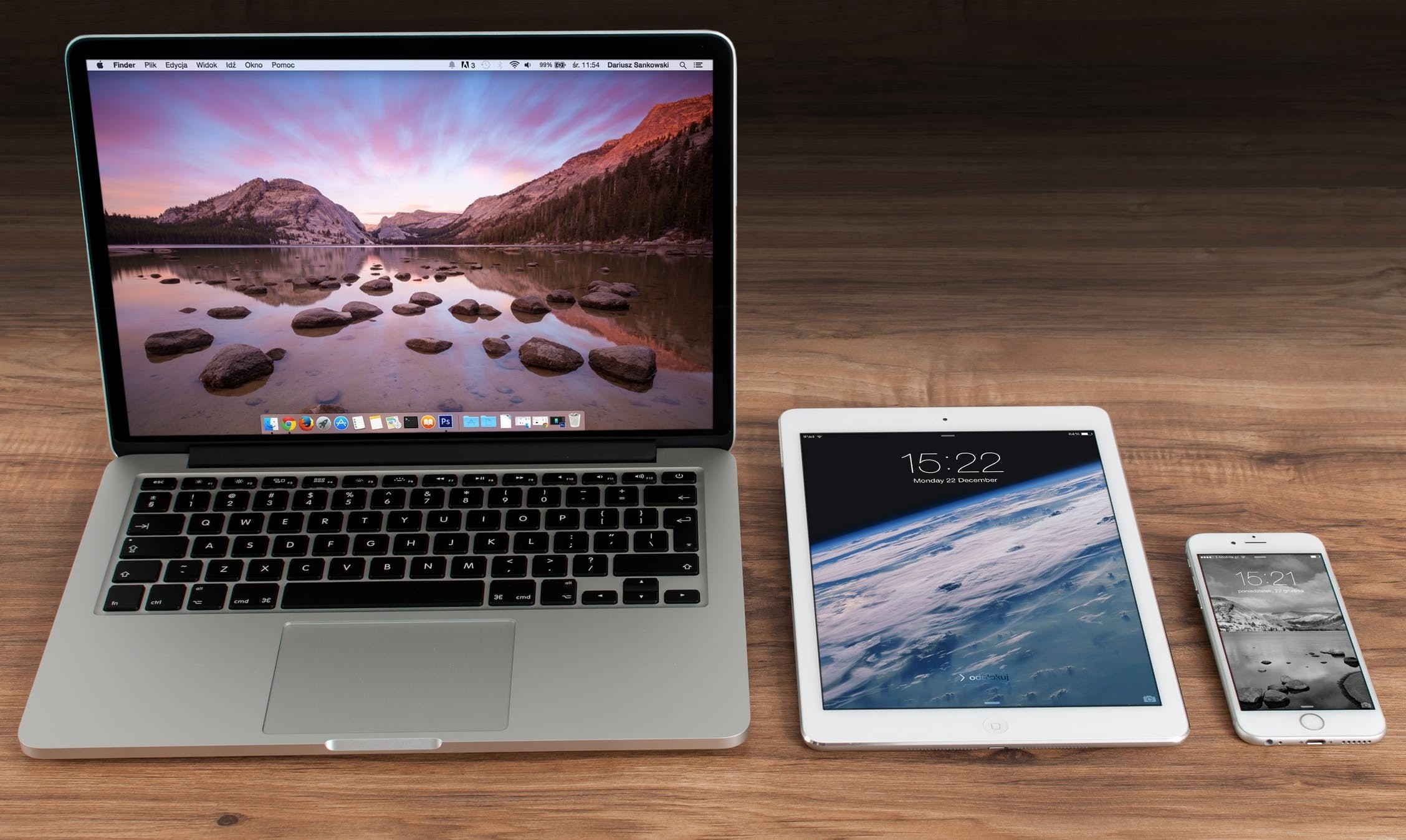
Η Apple είναι μια τεράστια εταιρεία, τεχνολογικός τιτάν και η μάρκα της αναγνωρίζεται σε όλο τον πλανήτη και με αυτή τη δημοτικότητα έρχεται φήμη. Είναι ένας από τους λόγους για τους οποίους οι χρήστες της Apple είναι τόσο πρόθυμοι να αγοράζουν εφαρμογές, μουσική και άλλα μέσα μέσω των θυγατρικών τους μέσω αποθηκευμένων πληροφοριών χρεωστικών και πιστωτικών καρτών - αλλά δεν είμαστε όλοι ευχαριστημένοι με την ιδέα μιας εταιρείας που έχει τα στοιχεία πληρωμής τράπεζες δεδομένων. Εάν θέλετε να αλλάξετε ή να καταργήσετε τα στοιχεία πληρωμής του λογαριασμού σας Apple ID στη συσκευή σας iOS, μπορείτε να το κάνετε αρκετά εύκολα.
Table of Contents
Πώς να καταργήσετε τις μεθόδους πληρωμής από το αναγνωριστικό σας Apple στο iPhone / iPad
- Ανοίξτε την εφαρμογή Ρυθμίσεις και επιλέξτε iTunes & App Store .
- Πατήστε το αναγνωριστικό της Apple σας (το οποίο θα αναγράφεται στην κορυφή) και, στη συνέχεια, δείτε το αναγνωριστικό της Apple. Σε αυτό το σημείο, είναι πιθανό να σας ζητηθεί να επαληθεύσετε την ταυτότητά σας πληκτρολογώντας έναν κωδικό πρόσβασης ή ένα αναγνωριστικό αφής.
- Στη συνέχεια, επιλέξτε Πληροφορίες πληρωμής και ανατρέξτε στις λεπτομέρειες που έχετε αποθηκεύσει εδώ. Αν θέλετε να καταργήσετε εντελώς τα στοιχεία πληρωμής σας από το αναγνωριστικό της Apple, επιλέξτε Κανένας κάτω από τον τύπο πληρωμής.
Αυτό είναι λίγο πολύ.
Πώς να αφαιρέσετε τις μεθόδους πληρωμής της Apple ID στο Mac σας
- Σε Mac και PC, οι πληροφορίες και οι ρυθμίσεις λογαριασμού της Apple ID διακινούνται μέσω του iTunes, ανοίξτε το iTunes και συνδεθείτε στο λογαριασμό σας.
- Επιλέξτε Λογαριασμό και κάντε κλικ στην επιλογή Προβολή του λογαριασμού μου .
- Θα σας ζητηθεί ο κωδικός πρόσβασής σας. Εισάγετε και επιστρέψτε στο Return.
- Τώρα θα μπορείτε να δείτε τις πληροφορίες του λογαριασμού σας. Αναζητήστε μια καταχώρηση με τίτλο Πληρωμή Πληρωμής . Χτυπήστε το κουμπί Επεξεργασία που βρίσκεται ακριβώς στα δεξιά του.
- Τέλος, καταργήστε τις πληροφορίες επιλέγοντας Κανένα .
- Πατήστε Τέλος.
Πώς να συνεχίσετε να χρησιμοποιείτε ένα αναγνωριστικό της Apple χωρίς χρεωστική ή πιστωτική κάρτα
Είναι απολύτως δυνατό να δημιουργήσετε ένα αναγνωριστικό της Apple χωρίς συνημμένο τρόπο πληρωμής και να κάνετε λήψη μόνο δωρεάν εφαρμογών, μουσικής και άλλων μέσων.
Αν έχετε ήδη ένα αναγνωριστικό της Apple, το μόνο που χρειάζεται να κάνετε είναι να καταργήσετε τον τρόπο πληρωμής, όπως εξήγησα παραπάνω, απλά να είστε σίγουροι ότι το κάνετε όταν συνδεθείτε στο App Store ή παρόμοιο για πρώτη φορά. Στη συνέχεια, η Apple δεν θα σας ενοχλήσει για τις μεθόδους πληρωμής, εκτός αν προσπαθήσετε να κατεβάσετε κάτι που δεν είναι δωρεάν.
Αν δεν έχετε αναγνωριστικό της Apple, αλλά εξακολουθείτε να θέλετε να κάνετε λήψη δωρεάν εφαρμογών, τα πράγματα είναι λίγο πιο δύσκολα. Θα πρέπει να δημιουργήσετε έναν λογαριασμό Apple ID, το οποίο είναι υποχρεωτικό, ακόμη και αν οι εφαρμογές που προσπαθείτε να λάβετε είναι δωρεάν. Ωστόσο, δεν είναι δύσκολο να δημιουργήσετε ένα νέο αναγνωριστικό της Apple χωρίς συσχετισμό με πληροφορίες πληρωμής και αυτό θα διαρκέσει μόνο λίγα λεπτά.
Πώς να δημιουργήσετε ένα αναγνωριστικό της Apple χωρίς μεθόδους πληρωμής στο iPhone / iPad
Εάν το κάνετε αυτό μόνο για να κατεβάσετε δωρεάν εφαρμογές και μέσα ενημέρωσης, πρέπει μόνο να συνεχίσετε όπως ήσασταν.
- Ανοίξτε το App Store
- Πατήστε Λήψη δίπλα στην ελεύθερη εφαρμογή, βιβλίο, τραγούδι ή άλλα μέσα.
- Τώρα θα σας ζητηθεί να συνδεθείτε με αναγνωριστικό της Apple. Αφού δεν έχετε, επιλέξτε Δημιουργία νέου αναγνωριστικού της Apple και, στη συνέχεια, ακολουθήστε τις οδηγίες για να δημιουργήσετε το αναγνωριστικό σας Apple. Αυτό είναι πολύ βασικό και αυτονόητο.
- Όταν φτάσετε στην ενότητα Μέθοδος πληρωμής, πρέπει να επιλέξετε Κανένα .
- Τέλος, απαιτείται επαλήθευση μέσω ηλεκτρονικού ταχυδρομείου προτού μπορέσετε να χρησιμοποιήσετε το αναγνωριστικό της Apple για τη λήψη εφαρμογών από το App Store.
Πώς να δημιουργήσετε ένα αναγνωριστικό της Apple χωρίς μεθόδους πληρωμής σε Mac
Είναι σχεδόν το ίδιο σε ένα Mac όπως στο iPhone / iPad. Ακριβώς όπως στην παραπάνω μέθοδο, ο πιο γρήγορος τρόπος είναι να προσπαθήσετε να κατεβάσετε μια δωρεάν εφαρμογή ή τραγούδι, στη συνέχεια, δημιουργήστε ένα Apple ID όταν σας ζητηθεί και θυμηθείτε να επιλέξετε Κανένας ως μέθοδο πληρωμής. Ακολουθεί μια λεπτομερέστερη εξήγηση:
- Ανοίξτε το iTunes. Δεν έχει σημασία αν έχετε επιλέξει Μουσική, Ταινίες, Τηλεοπτικές εκπομπές, Podcasts ή Εφαρμογές από το αναπτυσσόμενο μενού στην επάνω αριστερή γωνία και θα δείτε έναν σύνδεσμο σε ένα κατάστημα στα δεξιά των επιλογών κάτω από το παράθυρο Τώρα που παίζετε.
- Επιλέξτε Εφαρμογές από το αναπτυσσόμενο μενού και, στη συνέχεια, το App Store στα δεξιά του μενού επιλογών.
- Τώρα πρέπει να βρούμε μια δωρεάν εφαρμογή. Κάθε εφαρμογή που περιλαμβάνεται στην αρχική σελίδα του App Store και δεν έχει συνημμένη τιμή είναι δωρεάν. Επίσης, μπορείτε να επιλέξετε κάτι από το TOP FREE APPS στη δεξιά πλευρά και κάντε κλικ στο Get .
- Θα σας ζητηθεί να συνδεθείτε με αναγνωριστικό της Apple όταν κάνετε κλικ στο κουμπί Get. Στη συνέχεια, επιλέξτε Δημιουργία αναγνωριστικού της Apple , ακολουθήστε τις οδηγίες για να δημιουργήσετε ένα νέο αναγνωριστικό και επιλέξτε Καμία ως τύπος πληρωμής, όταν σας ζητηθεί.
Σημείωση: Αυτή η μέθοδος λειτουργεί και στον υπολογιστή.





